Fiddler 如何抓取 Android 应用上的数据包
Fiddler系列教程2:手机抓包图文教程

Fiddler系列教程2:⼿机抓包图⽂教程上篇,我们教了⼤家Fiddler安装配置及如何使⽤Fiddler进⾏基本的Http抓包及模拟请求,今天给⼤家介绍下如何使⽤Fiddler进⾏⼿机抓包。
运⾏环境为Windows 10,使⽤⼿机为iPhone 7,iOS11系统。
0. 准备⼯作⾸先需要确保⼿机及电脑在同⼀个局域⽹内,如连接了同⼀个⽆线路由器。
1. Fiddler配置1. 运⾏Fiddler后打开配置项:Tools –> Options2. 打开配置项HTTPS,勾选“Capture HTTPS CONNECTs”,同时勾选“Decrypt HTTPS traffic”,弹出的安装证书对话框时选择“是”。
如果需要监听不可信的证书的HTTPS请求的话,需要勾选“Ignore server certificate errors (unsafe)”。
3. 选择Connections选项卡,选中"Allow remote computers to connect":允许远程机器(pc/⼿机)连接Fiddler作为代理(这也是为什么Fiddler可以抓取⼿机请求的原因),默认使⽤端⼝号为88884. 保存配置后,重启Fiddler2. iPhone配置2.1 获取Fiddler所在机器ip地址使⽤ipconfig命令查看即可,如我们这⾥是192.168.2.1772.2 配置iPhone⽆线局域⽹代理1) 打开iPhone设置 -> ⽆线局域⽹,选择并点击我们已连接的⽆线⽹,进⼊⽆线⽹详情页⾯;下拉⾄最下⽅,选择HTTP代理 -> 配置代理2) 选择⼿动,填⼊服务器IP及端⼝号后点击“存储”保存即可,如这⾥我们填⼊192.168.2.177及88882.3 安装⼿机证书这⼀步配置是为了Fiddler可以抓取⼿机上的HTTPS请求。
如果你只需抓取HTTP请求,可以忽略这⼀步。
使用fiddler实现手机抓包

使⽤fiddler实现⼿机抓包⼿机上⽆法直接查看⽹络请求数据,需要使⽤抓包⼯具。
Fiddler是⼀个免费的web调试代理,可以⽤它实现记录、查看和调试⼿机终端和远程服务器之间的http/https通信。
fiddler没有⼿机客户端,都是安装在PC上,要实现对⼿机上的程序抓包,则需要对PC上的fiddler和⼿机端做⼀些配置。
步骤如下:⼀、PC端fiddler配置1. 安装HTTPS证书⼿机上的应⽤很多涉及到个⼈信息,采⽤⽐较安全的HTTPS加密过,⽽fiddler默认只捕获http会话⽽不抓取HTTPS报⽂,导致打开fiddler后就打不开https⽹页(⽐如百度),解决办法:打开Fiddler->Tool->Fiddler Options->HTTPS tab,勾选上并Capture HTTPS CONNECTs(捕获 HTTPS 连接)和 Decrypt HTTPS traffic (HTTPS 请求解密),并安装证书(⾸次使⽤⽆证书,会弹出是否信任fiddler 证书和安全提⽰,直接点击yes就⾏),重启Fiddler⽣效。
fiddler HTTPS配置2. 允许⼿机远程连接如果想要捕获⼿机上的通信数据,就需要⼿机连接上Fiddler代理,⽽Fiddler默认是不允许其他设备进⾏连接的,解决办法:点击 Fiddler->Tools -> Options,在 Connections ⾯板选中 Allow remote computers to connect 允许其他设备连接(此操作需重启Fiddler⽣效)。
允许远程接⼊3. 查看IP地址电脑ip地址可通过cmd命令⾏输⼊ipconfig查询,或⽹络连接信息中找到,最直观的⽅法是将⿏标置于fiddler右上⾓的online中即可显⽰电脑的ip地址。
如下图我的IP是192.168.1.106。
电脑IP⼆、⼿机端配置需要在移动终端(⼿机或pad)上指定代理服务器为Fiddler所在主机IP(需要处于同⼀⽹络),端⼝默认8888。
fiddlereverywhere抓包的基本操作
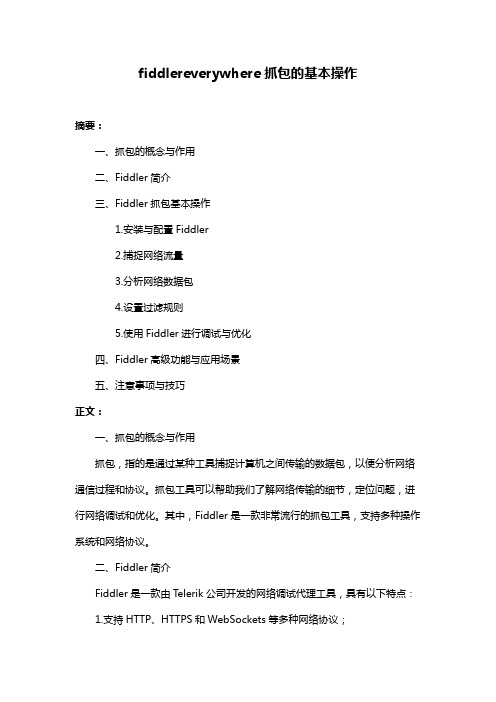
fiddlereverywhere抓包的基本操作摘要:一、抓包的概念与作用二、Fiddler简介三、Fiddler抓包基本操作1.安装与配置Fiddler2.捕捉网络流量3.分析网络数据包4.设置过滤规则5.使用Fiddler进行调试与优化四、Fiddler高级功能与应用场景五、注意事项与技巧正文:一、抓包的概念与作用抓包,指的是通过某种工具捕捉计算机之间传输的数据包,以便分析网络通信过程和协议。
抓包工具可以帮助我们了解网络传输的细节,定位问题,进行网络调试和优化。
其中,Fiddler是一款非常流行的抓包工具,支持多种操作系统和网络协议。
二、Fiddler简介Fiddler是一款由Telerik公司开发的网络调试代理工具,具有以下特点:1.支持HTTP、HTTPS和WebSockets等多种网络协议;2.能够捕捉本机与外部服务器之间的所有网络请求;3.以图形化界面展示网络数据包,方便查看和分析;4.支持设置过滤规则,仅捕捉特定请求;5.具备实时调试功能,可进行请求拦截和修改;6.支持跨平台使用,适用于各种操作系统。
三、Fiddler抓包基本操作1.安装与配置Fiddler(1)下载并安装Fiddler:访问Telerik官网下载对应操作系统的Fiddler 版本,安装完成后启动软件;(2)配置Fiddler:在Fiddler界面点击“Rules” -> “Automatic Breakpoints”,勾选所需拦截的协议,如HTTP、HTTPS等;2.捕捉网络流量(1)启动Fiddler,确保抓包规则已设置好;(2)在需要捕捉的网络应用中进行正常操作,Fiddler会自动捕捉并显示相关数据包;3.分析网络数据包(1)双击数据包,查看详细信息;(2)使用Fiddler的“Comparison”功能,对比两个数据包的差异;(3)使用“Follow TCP Stream”功能,查看TCP数据流内容;4.设置过滤规则(1)在Fiddler界面点击“Rules” -> “Customize Rules”;(2)编辑过滤规则,如设置仅捕捉特定URL或请求头的数据包;5.使用Fiddler进行调试与优化(1)设置断点:在Fiddler界面点击“Rules” -> “Automatic Breakpoints”,开启断点调试;(2)调试代码:在开发环境中设置断点,使用Fiddler捕捉相关请求,查看调试信息;(3)优化网络性能:通过分析数据包,找出网络瓶颈,进行相应的优化。
【新梦想干货】使用fiddler抓移动端数据包
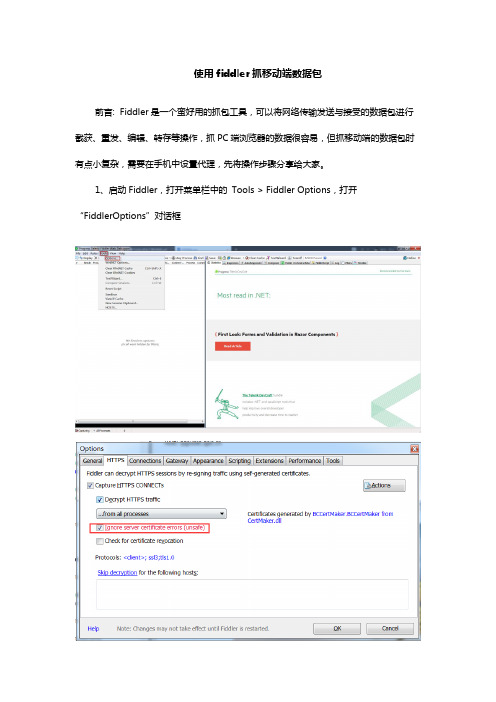
使用fiddler抓移动端数据包
前言: Fiddler是一个蛮好用的抓包工具,可以将网络传输发送与接受的数据包进行截获、重发、编辑、转存等操作,抓PC端浏览器的数据很容易,但抓移动端的数据包时有点小复杂,需要在手机中设置代理,先将操作步骤分享给大家。
1、启动Fiddler,打开菜单栏中的Tools > Fiddler Options,打开“FiddlerOptions”对话框
2、在本机命令行输入:ipconfig,找到本机的ip地址。
3、下载Fiddler证书并安装,打开android设备的“设置”->“WLAN”,找到你要连接的网络,在上面长按,然后选择“修改网络”,弹出网络设置对话框,然后勾选“显示高级选项”
4、在“代理”后面的输入框选择“手动”,在“代理服务器主机名”后面的输入框输入电脑的ip地址,在“代理服务器端口”后面的输入0框输入8888,然后点击“保存”按钮
5、然后启动android设备中的浏览器,访问百度的首页,在fiddler中可以看到完成的请求和响应数据。
抓包工具Fidder详解(主要来抓取Android中app的请求)

抓包工具Fidder详解(主要来抓取Android中app的请求)第一步:下载神器Fiddler,下载链接:下载完成之后,傻瓜式的安装一下了!第二步:设置Fiddler打开Fiddler, Tools-> Fiddler Options (配置完后记得要重启Fiddler)选中"Decrpt HTTPS traffic", Fiddler就可以截获HTTPS请求选中"Allow remote computers to connect". 是允许别的机器把HTTP/HTTPS请求发送到Fiddler上来记住这个端口号是:8888第三步:设置Android手机首先获取PC的ip地址:命令行中输入:ipconfig,获取ip地址好吧,这时候我就拿到了IP地址和端口号了下面来对Android手机进行代理设置,本人使用的是三星的G4:确定一下手机和PC是连接在同一个局域网中进入手机的设置->点击进入WLAN设置->选择连接到的无线网,长按弹出选项框:如图所示:选择修改网络配置:选择显示高级选项,将代理设置成手动,将上面获取到的ip地址和端口号填入,点击保存。
这样就将我们的手机设置成功了。
第四步:下载Fiddler的安全证书使用Android手机的浏览器打开:http://10.2.145.187:8888,点"FiddlerRoot certificate" 然后安装证书,如图:到这里我们就设置好所有的值,下面就来测试一下,首先安装网易新闻App。
下面打开Fiddler,然后打开手机中的网易新闻app,Fiddler抓包如下:这样就抓取Android移动端的数据包成功了,这个对于我们后面进行网络数据请求的调试有很大的帮助,我们可以通过这个方法来判断我们请求网络是否成功!。
fiddler手机抓包教程
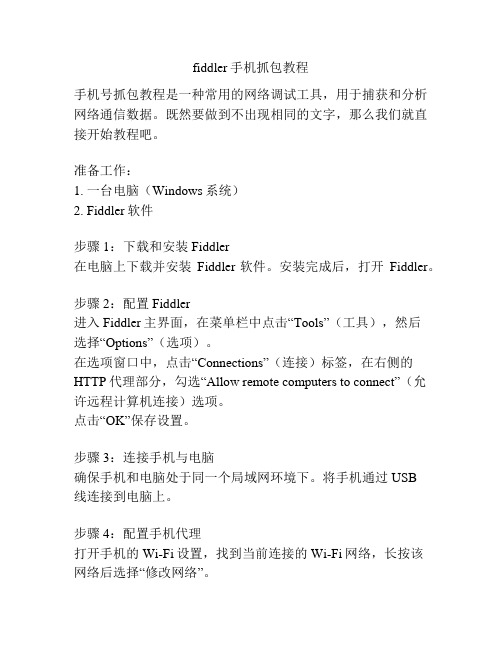
fiddler手机抓包教程手机号抓包教程是一种常用的网络调试工具,用于捕获和分析网络通信数据。
既然要做到不出现相同的文字,那么我们就直接开始教程吧。
准备工作:1. 一台电脑(Windows系统)2. Fiddler软件步骤1:下载和安装Fiddler在电脑上下载并安装Fiddler软件。
安装完成后,打开Fiddler。
步骤2:配置Fiddler进入Fiddler主界面,在菜单栏中点击“Tools”(工具),然后选择“Options”(选项)。
在选项窗口中,点击“Connections”(连接)标签,在右侧的HTTP代理部分,勾选“Allow remote computers to connect”(允许远程计算机连接)选项。
点击“OK”保存设置。
步骤3:连接手机与电脑确保手机和电脑处于同一个局域网环境下。
将手机通过USB线连接到电脑上。
步骤4:配置手机代理打开手机的Wi-Fi设置,找到当前连接的Wi-Fi网络,长按该网络后选择“修改网络”。
在网络设置中,找到“代理”选项,选择“手动”,在“代理服务器主机名”和“代理服务器端口”输入电脑的IP地址和Fiddler的监听端口号(默认为8888)。
步骤5:开始抓包在Fiddler主界面中,可以看到左侧的“Web Sessions”面板,它会显示所有捕获到的网络请求数据。
在手机上打开需要抓包的APP或者浏览器,进行一些操作,Fiddler会自动捕获到相关数据并显示在“Web Sessions”面板中。
步骤6:查看抓包数据在“Web Sessions”面板中,可以点击每个请求来查看详细信息,包括请求的URL、请求头、请求体等。
另外,也可以使用过滤器来筛选和搜索指定请求。
以上就是使用Fiddler进行手机抓包的简单教程。
通过抓包分析,可以深入了解APP或者网页的网络通信过程,方便进行调试和优化。
希望对你有帮助!。
Fiddler抓包(浏览器网页抓包、手机端App抓包、PC客户端(CS)抓包)
Fiddler抓包(浏览器⽹页抓包、⼿机端App抓包、PC客户端(CS)抓包)开篇:要想实现写爬⾍,抓取到数据,⾸先我们应该分析客户端和服务器的请求/响应,前提就是我们能监控到客户端是如何与服务器交互的,下⾯来记录下常见的三种情况下的抓包⽅法1.PC端浏览器⽹页抓包⽹页板抓包是最简单和常见的,⽐如Google/Firfox/IE等浏览器⾃带的开发者调试⼯具(F12)就可以满⾜⼀部分需求,如果在请求前和响应后最些处理,⽐如修改浏览器发出的请求数据和修改服务器相应的数据,⽤F12开发这⼯具,就不能满⾜我们的需求,这⾥我们引⼊Fiddler 抓包⼯具,可以理解为本地的代理服务器,实现转发客户端和服务器的请求和响应设置Fiddler:打开Fiddler,在菜单栏,打开Tools --Options,前三个选项卡设置下,OK,默认的代理设置:127.0.0.1:8888然后在浏览器端设置代理:127.0.0.1:8888,可抓取到⽹页请求/响应,后续可以按需要在Fiddler端实现需求,⽐如:设置断点,过滤请求,修改请求数据,修改响应数据,截获JS等2.⼿机端App抓包⼿机端App抓包⽤Fiddler同样很简单,和上⾯PC浏览器抓包⽅式差不多,⼿机端要和PC在同⼀个局域⽹,⼿机Wifi设置代理,IP是PC机器的IP地址,⽐如:64.35.86.12,端⼝号是FIddler设置的端⼝号,⼀般都是8888,这样⼿机端的所有⽹络/响应请求都要经过FIddler抓发,这样我们就可以针对某些链接做分析3.PC客户端(C/S)抓包C/S程序抓包需要借助ProxiferProxifier是⼀款功能⾮常强⼤的socks5客户端,可以让不⽀持通过代理服务器⼯作的⽹络程序能通过HTTPS或SOCKS代理或代理链。
由于⼀般的C/S客户端不能设置代理,所以我们FIddler检测不到数据,我们可以通过Proxifer来实现把所有的请求抓发给Fiddler,这样我们就可以在Fiddler分析客户端请求。
抓包工具Fiddler安装及使用
抓包工具Fiddler安装及使用说明fiddler是一个http协议调试代理工具,它能够记录并检查所有你的电脑和互联网之间的http通讯,设置断点,查看所有的“进出”fiddler的数据(指cookie,html,js,css 等文件)。
fiddler 要比其他的网络调试器要更加简单,因为它不仅仅暴露http通讯还提供了一个用户友好的格式。
这里只介绍fiddler的日常使用,更多的操作说明可参看官方网站。
一、安装在官网下载最新版本,然后按默认一步步完成安装。
二、fiddler抓取手机通讯2.1设置抓取https加密包。
1)安装完成后打开fiddler,点击Tools-options2)点击https设置选择,勾选选择项3)点击Actions,点击第二项:Export Root Certificate to Desktop,这时候桌面上会出现证书fiddlerRoot.cer文件,点击OK设置成功,关闭fiddler4)PC端:在浏览器中导入证书fiddlerRoot.cer,以谷歌浏览器为例说明,在浏览器上输入: chrome://settings/,然后进入高级设置,点击管理证书5)在受信任的根证书颁发机构,点击“导入”,选择刚导出的fiddler证书导入。
然后重新打开fiddler就可以在电脑上抓https包了。
6)手机端:先打开fiddler,然后在手机浏览器,输入fiddler电脑主机IP:8888,然后回车。
会看到下图7)点击“fiddlerRoot certificate”下载证书。
下载完成后任意输入证书名,然后点击“确认”。
安卓手机证书安装后会强制要求设置密码,按照要求设置一个即可。
8)上步完成后,手机端还需要设置代理后才可以抓包。
以iPhone手机为例,找到手机连接的无线网络,点击进入设置页面。
在HTTP代理处选择手动,然后输入服务器IP和端口。
这里的服务器指的是指运行fiddler的电脑主机IP,端口默认是8888。
fiddler抓包快速实战
Fiddler抓包快速实战一、Fiddler介绍与安装Fiddler介绍1、Fiddler是一款HTTP协议调试代理工具,它能够抓取记录本及所有HTTP(S)请求。
其运行机制其实就是本机127.0.0.1上监听8888端口的HTTP带理。
2、Fiddler无论对开发人员或者测试人员来说,都是非常有用的工具。
3、更多介绍见百度百科Fiddler下载与安装1、官网地址:/fiddler2、先安装FiddlerXXX.exe3、再安装Fiddlercertmaker.exe(类似安全证书)4、然后就可以启动Fiddler了5、启动之后的界面包括:工具栏区、请求列表区、请求详情区、响应详情区、命令行区。
二、WEB端抓包初次安装是不可以抓HTTPS的包的开启/关闭抓包快捷键:F12左下角的开关初次配置点击工具栏区Tools ---> Fiddle Options选择Fiddle Options 的Connections在Connections 界面选择Captrue FTP requests、Allow remote computers to connect、Reuse client connections、Reuse server connections,并输入端口号。
点击“OK”这样我们就可以捕捉到大部分的请求。
验证是否可以正常抓包启动IE浏览器输入观察左侧请求列表区是否有百度的请求如果有则证明当前配置是成功的,可以正常抓取数据包了。
Fiddle 抓包,默认使用IE浏览器,是不需要做任何配置的,假如想使用Firefox之类的浏览器抓包的话,不见得能够抓到,需要在Firefox配置代理。
Filter请求过滤_过滤&筛选页签使用Filter 可以帮助我们只显示指定的请求、不显示指定的请求(即Filter请求过滤)启用Filter只显示指定的请求只显示内网的Hosts用的较少只显示外网的Hosts用的较少隐藏指定的Hosts隐藏多个相关Hosts 的情况下,使用英文分号隔开,见下图。
fiddler抓包的原理
fiddler抓包的原理Fiddler是一款非常常用的抓包工具,它能够帮助开发者实时监测和分析HTTP/HTTPS流量。
那么,Fiddler是如何实现抓包的呢?Fiddler的抓包原理主要分为以下几个步骤:1. 代理设置:在使用Fiddler之前,我们需要将代理设置为Fiddler 的监听端口。
通常情况下,Fiddler默认监听8888端口。
当我们启动Fiddler后,它会自动设置系统代理,将所有的HTTP/HTTPS请求导向到Fiddler上。
2. 抓取请求:当我们在浏览器或其他应用程序中发送HTTP/HTTPS 请求时,请求会经过Fiddler代理服务器。
Fiddler会拦截这些请求,并将请求的详细信息保存到抓包会话中。
这些详细信息包括请求的URL、请求方法、请求头部、请求体等。
3. 分析请求:Fiddler将抓包会话中的请求信息以列表的形式展示出来。
我们可以通过查看这些请求信息来了解请求的具体内容和参数。
在列表中,我们还可以看到请求的状态码、响应时间等信息。
4. 修改请求:Fiddler不仅可以抓取请求,还可以对请求进行修改。
通过Fiddler的请求编辑功能,我们可以修改请求的URL、请求头部、请求体等内容。
这对于开发者来说非常有用,可以用来模拟不同的请求场景和测试接口的可靠性。
5. 拦截响应:除了抓取请求,Fiddler还可以拦截服务器返回的响应。
当我们发送请求后,Fiddler会将请求转发给服务器,并将服务器返回的响应保存到抓包会话中。
这样,我们就可以查看和分析服务器返回的响应内容和信息。
6. 分析响应:Fiddler将抓包会话中的响应信息以列表的形式展示出来。
我们可以通过查看这些响应信息来了解服务器返回的具体内容和参数。
在列表中,我们还可以看到响应的状态码、响应时间等信息。
7. 模拟会话:Fiddler还提供了模拟会话的功能,能够帮助开发者模拟复杂的请求场景。
通过Fiddler的会话编辑功能,我们可以将多个请求组合成一个会话,并设置会话的顺序和执行条件。
- 1、下载文档前请自行甄别文档内容的完整性,平台不提供额外的编辑、内容补充、找答案等附加服务。
- 2、"仅部分预览"的文档,不可在线预览部分如存在完整性等问题,可反馈申请退款(可完整预览的文档不适用该条件!)。
- 3、如文档侵犯您的权益,请联系客服反馈,我们会尽快为您处理(人工客服工作时间:9:00-18:30)。
原理:
Fiddler是通过代理来实现数据捕获的。
对Android手机来说,也是通过将网络连接的代理指向PC机的Fiddler端口,来实现数据包的拦截。
步骤:
1、首先,确保安装Fiddler的电脑和手机在同一局域网内,因为要将手机的代理指向PC机,不能互相访问是不行的。
2、Fiddler开启远程连接。
Fiddler主菜单Tools->Fiddler Options…->Connections页签,选中Allow remote computers to connect。
3、重启Fiddler
4、获取PC的IP地址:获得安装Fiddler这台电脑在局域网内的IP,在手机上设置代理服务器的时候会用到,开始菜单打开运行窗口(快捷键Win + R),输入cmd回车,进入Windows命令行工具,输入ipconfig回车,获取PC的ip地址
5、设置手机代理:需要手机和安装Fiddler电脑在同一WIFI下,手机连接到WIFI。
打开手机的WIFI设置界面,选中连接的WIFI,长按,弹出如下界面,选择“修改网络”。
将使用代理服务器打勾,并填上刚才在PC机上ipconfig获得的IP地址,端口号为Fiddler监听的端口号,点击保存,这样就完成了代理的设置。
可以通过Fiddler抓去http数据包了。
